win10默认美式键盘怎么设置 win10怎么改美式键盘为默认
更新时间:2024-07-11 11:15:00作者:huige
在电脑中很多人都喜欢将自己喜欢的输入法设置为默认输入法,但是有部分用户还不知道如何下手,比如最近有部分win10专业版系统用户想知道怎么改美式键盘为默认,为了帮助到大家,今天就由笔者给大家详细介绍一下win10默认美式键盘的详细设置方法吧。
方法如下:
1、点击电脑任务栏中的输入法图标。

2、点击菜单中的“语言首选项”设置。
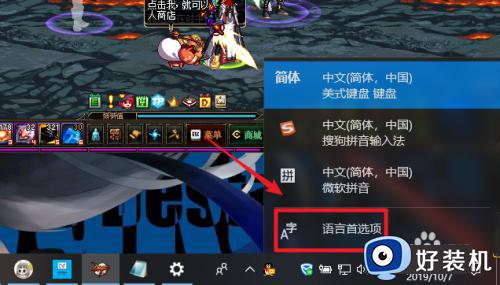
3、点击设置默认输入法的设置项。
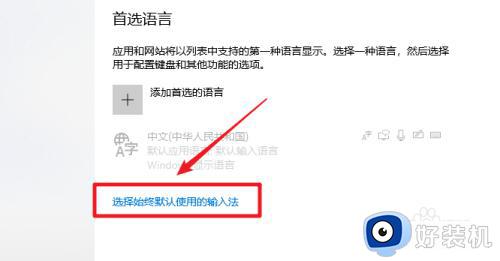
4、点击输入法下拉列表。

5、点击“美式键盘”设置为默认输入法即可。
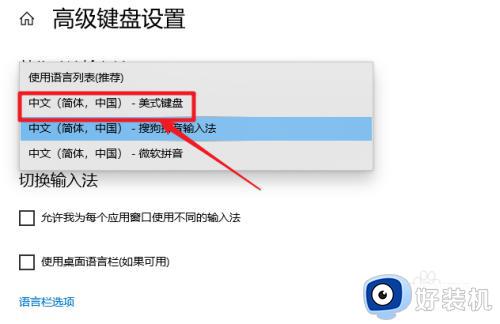
6、温馨小提示:电脑用户可以设置不同场景使用不同的输入法。
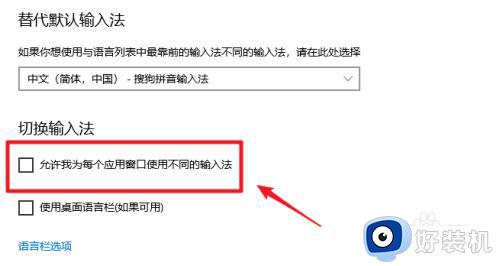
以上就是win10默认美式键盘的详细设置方法,大家有需要的话可以参考上述方法步骤来进行设置,希望可以帮助到大家。
win10默认美式键盘怎么设置 win10怎么改美式键盘为默认相关教程
- win10电脑中设置中文语言里默认输入法为美国键盘的步骤
- win10键盘设置怎么恢复默认 win10如何恢复键盘默认设置
- win10删除eng美式键盘方法 win10怎么删除eng美式键盘
- 怎么删除win10美式键盘 win10如何彻底删除美式键盘
- win10输入法如何切换美式键盘 win10输入法切换美式键盘的步骤
- win10删除eng美式键盘方法 win10如何删除eng美式键盘
- win10添加美式键盘的方法 windows10如何添加美式键盘
- win10美式键盘切换不了中文键盘怎么回事?win10美式键盘切换不出来中文如何解决
- win10删除eng美式键盘详细步骤 win10怎么删除eng美式键盘
- win10的美式键盘怎么删除 win10如何删除美式键盘
- win10拼音打字没有预选框怎么办 win10微软拼音打字没有选字框修复方法
- win10你的电脑不能投影到其他屏幕怎么回事 win10电脑提示你的电脑不能投影到其他屏幕如何处理
- win10任务栏没反应怎么办 win10任务栏无响应如何修复
- win10频繁断网重启才能连上怎么回事?win10老是断网需重启如何解决
- win10批量卸载字体的步骤 win10如何批量卸载字体
- win10配置在哪里看 win10配置怎么看
win10教程推荐
- 1 win10亮度调节失效怎么办 win10亮度调节没有反应处理方法
- 2 win10屏幕分辨率被锁定了怎么解除 win10电脑屏幕分辨率被锁定解决方法
- 3 win10怎么看电脑配置和型号 电脑windows10在哪里看配置
- 4 win10内存16g可用8g怎么办 win10内存16g显示只有8g可用完美解决方法
- 5 win10的ipv4怎么设置地址 win10如何设置ipv4地址
- 6 苹果电脑双系统win10启动不了怎么办 苹果双系统进不去win10系统处理方法
- 7 win10更换系统盘如何设置 win10电脑怎么更换系统盘
- 8 win10输入法没了语言栏也消失了怎么回事 win10输入法语言栏不见了如何解决
- 9 win10资源管理器卡死无响应怎么办 win10资源管理器未响应死机处理方法
- 10 win10没有自带游戏怎么办 win10系统自带游戏隐藏了的解决办法
